Windows 10에서 USB 보안 키가 작동하지 않는 문제를 해결하는 방법은 무엇입니까?
게시 됨: 2019-09-06요즘 범죄자들은 PC 사용자를 모른 채 사기를 치는 데 더욱 교활하고 창의적이 되었습니다. 이제 그 어느 때보다도 온라인 활동을 보호하기 위한 조치를 취하는 것이 필수적이 되었습니다. 가장 좋은 방법 중 하나는 USB 보안 키를 사용하는 것입니다.
" USB 보안 키는 어떻게 작동 합니까?"라고 물을 수 있습니다. 글쎄, 그들은 사용자가 컴퓨터의 다른 구성 요소를 인증할 수 있습니다. 또한 Windows 10에 로그인할 때 사용할 수 있습니다. 웹 서버 및 브라우저용 응용 프로그래밍 인터페이스의 새로운 개발로 인해 사람들은 이제 웹 사이트 인증에 보안 키를 사용할 수 있습니다.
하지만 USB 보안 키가 작동을 멈춘다면 어떻게 될까요? 글쎄, 우리가 당신을 보호하기 때문에 걱정하지 마십시오. 우리는 사용자가 보안을 유지하는 것이 얼마나 중요한지 잘 알고 있습니다. 따라서 Windows 10에서 USB 보안 키가 작동하지 않는 문제를 수정하는 방법을 알려주기 위해 이 문서를 작성했습니다.
이 문제의 원인은 다양합니다. 키의 무결성이 손상되었을 수 있습니다. 반면에 이 문제는 손상되었거나 호환되지 않는 드라이버와 관련이 있을 수도 있습니다. 이유가 무엇이든 이 문서를 USB 보안 키가 작동하지 않는 문제를 수정하는 방법에 대한 가이드로 사용할 수 있습니다.
방법 1: 인터넷 옵션을 통한 보안 설정 변경
- 키보드에서 Windows 키+S를 누릅니다.
- 이제 "제어판"(따옴표 제외)을 입력한 다음 키보드에서 Enter 키를 누르십시오.
- 네트워크 및 인터넷을 선택합니다.
- 다음 페이지에서 인터넷 옵션을 클릭합니다. 그렇게 하면 인터넷 속성 창이 열립니다.
- 이제 보안 탭으로 이동합니다. 다른 영역이 표시되어야 하며 기본적으로 인터넷 영역에 연결됩니다.
- '이 영역의 보안 수준' 섹션으로 이동한 다음 슬라이더를 가능한 가장 낮은 수준으로 이동합니다.
- 로컬 인트라넷 영역을 클릭한 다음 사용자 지정 수준을 클릭합니다.
- 사용자 설정 재설정 영역 아래에 드롭다운 목록이 표시됩니다. 낮음을 선택한 다음 재설정을 클릭하십시오.
- 확인을 클릭하고 인터넷 속성 창으로 돌아가면 신뢰할 수 있는 사이트 영역으로 이동합니다.
- 이 영역에 대해 6단계를 수행합니다.
- 제한된 사이트 영역으로 이동한 후 다시 6단계를 수행합니다.
- 확인 및 적용을 클릭하여 변경 사항을 저장합니다.
이 단계를 수행한 후 컴퓨터를 다시 시작하고 USB 보안 키가 작동하는지 확인하십시오. 또한 작업이 완료되면 인터넷 속성 창으로 돌아가 '모든 영역을 기본 수준으로 재설정' 버튼을 클릭해야 합니다. 이 마지막 단계를 무시하면 PC가 취약해집니다.
방법 2: 드라이버 재설치
앞서 언급했듯이 드라이버의 비호환성 또는 손상으로 인해 보안 키가 오작동할 수 있습니다. 따라서 문제를 해결하려면 해당 드라이버를 제거하고 업데이트해야 합니다. 그렇게 하려면 아래 단계를 따르세요.
- 작업 표시줄로 이동한 다음 Windows 아이콘을 마우스 오른쪽 버튼으로 클릭합니다.
- 목록에서 장치 관리자를 선택합니다.
- 이제 범용 직렬 버스 컨트롤러 범주의 콘텐츠를 확장합니다.
- USB 보안 키를 마우스 오른쪽 버튼으로 클릭한 다음 상황에 맞는 메뉴에서 제거를 선택합니다.
드라이버를 제거한 후 다시 설치해야 합니다. 보안 키 제조업체의 웹 사이트를 방문하여 최신 드라이버를 얻을 수 있습니다.
전문가 팁: 문제가 있는 드라이버를 처리하는 가장 쉬운 방법은 Auslogics Driver Updater와 같은 안정적인 도구를 사용하는 것입니다. 이 소프트웨어 프로그램을 사용하여 스캔을 수행할 수 있습니다. PC에서 손상되거나 누락되거나 오래된 드라이버를 찾아 적절하게 수정합니다. 버튼을 클릭하기만 하면 모든 드라이버가 제조업체에서 권장하는 최신 버전으로 업데이트됩니다.
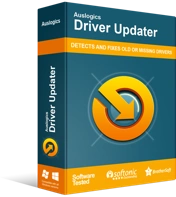
Driver Updater로 PC 문제 해결
불안정한 PC 성능은 종종 오래되거나 손상된 드라이버로 인해 발생합니다. Auslogics Driver Updater는 드라이버 문제를 진단하고 이전 드라이버를 한 번에 또는 한 번에 하나씩 업데이트하여 PC를 보다 원활하게 실행할 수 있도록 합니다.

방법 3: 보안 키의 PIN 변경
동일한 문제를 경험한 많은 사용자가 보안 키의 PIN을 변경하여 문제를 해결할 수 있었다고 보고했습니다. 이것은 특히 PIN이 손상된 경우 그럴듯합니다. 따라서 문제를 해결하려면 PIN을 재설정하는 것이 좋습니다. 보안 키의 구성 유틸리티를 참조하여 이 작업을 수행할 수 있어야 합니다.
방법 4: 바이러스 백신 비활성화
바이러스 백신이 보안 키의 작동을 방해할 수 있습니다. 따라서 Windows Defender를 일시적으로 끈 다음 문제가 해결되는지 확인하는 것이 좋습니다. 단계는 다음과 같습니다.
- 작업 표시줄로 이동한 다음 검색 아이콘을 클릭합니다.
- 검색 상자 안에 "Windows Security"(따옴표 제외)를 입력합니다.
- 결과에서 Windows 보안을 선택합니다.
- 왼쪽 창 메뉴로 이동한 다음 바이러스 및 위협 방지를 클릭합니다.
- 이제 오른쪽 창으로 이동하여 바이러스 및 위협 방지 설정 섹션에서 설정 관리를 클릭합니다.
- 실시간 보호 스위치를 끄기로 전환합니다.
다음 단계를 수행한 후 보안 키를 올바르게 사용할 수 있는지 확인하십시오. 작업이 끝나면 바이러스 백신을 다시 켜십시오. 반면 위협에 대한 안정적인 보호를 원한다면 Auslogics Anti-Malware로 전환하는 것이 좋습니다. 이 도구는 인증된 Microsoft Silver 응용 프로그램 개발자가 만들었습니다. 따라서 일반적인 Windows 프로세스 및 서비스를 방해하지 않을 것이라고 기대할 수 있습니다.
방법 5: 웹 브라우저 문제 해결
특정 웹 브라우저에서 보안 키가 작동하지 않습니까? 그렇다면 다음 문제 해결 단계를 따르십시오.
- 가장 먼저 해야 할 일은 브라우저가 보안 키를 지원하는지 확인하는 것입니다. 일반적으로 브라우저의 공식 웹사이트에서 필요한 정보를 찾을 수 있습니다.
- 브라우저가 보안 키를 지원하는 경우 최신 버전으로 업데이트해야 합니다.
- 문제가 지속되면 브라우저를 다시 설치할 수 있습니다. 보안 키를 지원하는 다른 브라우저로 전환할 수도 있습니다.
보안 키가 다시 작동하는 솔루션은 무엇입니까?
아래 의견에 알려주십시오!
